WordPress에서 사용자 정의 검색 양식을 만드는 방법(쉬운 단계)
게시 됨: 2022-02-22WordPress에서 사용자 정의 검색 양식을 만드는 방법을 알고 싶습니까?
최상의 사용자 경험을 보장하려면 사이트 방문자에게 양질의 검색 결과를 제공하는 것이 중요합니다.
이 기사에서는 몇 가지 간단한 단계를 통해 WordPress 사이트에 사용자 지정 검색 양식을 추가하는 방법을 보여줍니다.
WordPress에서 사용자 정의 검색 양식을 만드는 이유
기본 WordPress 검색 엔진 기능은 제한적입니다. 기본적으로 게시물과 페이지의 제목, 내용, 발췌문만 검색하고 다른 것은 완전히 무시합니다.
따라서 사용자 정의 게시물 유형을 사용하여 콘텐츠를 게시하는 경우 WordPress는 해당 콘텐츠를 검색 결과에 표시하지 않습니다.
이것은 온라인 상점 소유자에게 특히 중요합니다. 대부분의 전자 상거래 플러그인은 제품과 해당 속성을 사용자 정의 게시물 유형 및 사용자 정의 필드로 저장합니다.
사용자 정의 검색 양식을 사용하여 원하는 방식으로 사이트에서 검색을 사용자 정의할 수 있습니다.
또한 검색 양식을 넣을 수 있는 위치는 일반적으로 테마 설정에 따라 제한됩니다.
사용자 정의 검색 양식의 경우 본문이나 게시물 또는 페이지 내부에도 표시할 수 있습니다.
특정 상황에서 정말 유용할 수 있습니다. 예를 들어, 별도의 페이지를 만들고 특정 콘텐츠 유형으로만 검색하는 사용자 지정 검색 양식을 넣을 수 있습니다.
즉, WordPress 웹 사이트에 사용자 지정 검색 양식을 추가하는 방법을 살펴보겠습니다.
WordPress에서 사용자 정의 검색 양식을 만드는 방법
WordPress에서 사용자 정의 검색 양식을 만드는 가장 쉬운 방법은 SearchWP와 같은 플러그인을 사용하는 것입니다.
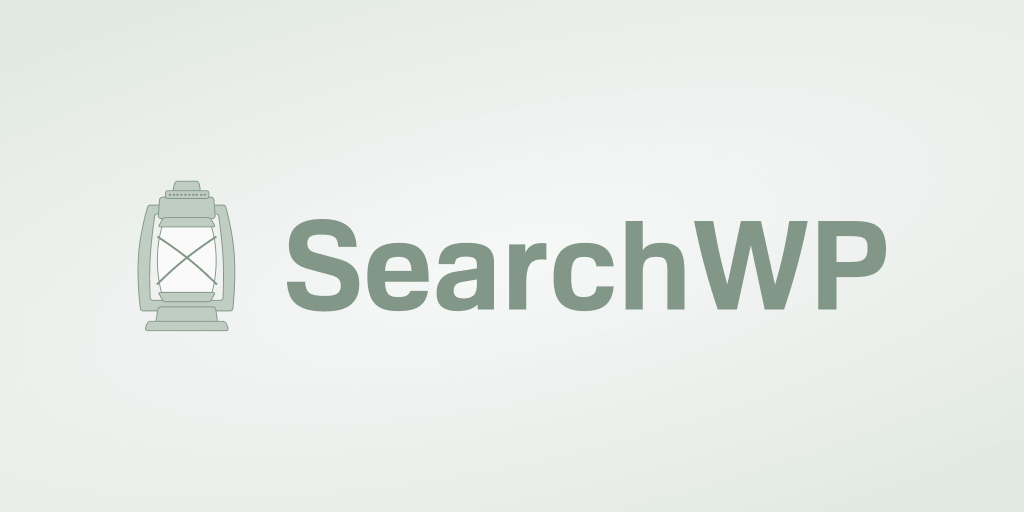
이것은 사이트에서 검색이 작동하는 방식을 완전히 제어할 수 있는 최고의 WordPress 검색 플러그인입니다.
이를 사용하여 사이트에서 무엇이든 검색 가능하게 만들고, 여러 검색 엔진을 갖고, 검색 양식을 쉽게 추가하는 등 다양한 작업을 수행할 수 있습니다.
전 세계적으로 30,000명이 넘는 WordPress 사이트 소유자가 이미 이를 사용하여 청중에게 최고의 사용자 경험을 제공하고 있습니다.
다음은 SearchWP로 할 수 있는 몇 가지 다른 작업입니다.
- 라이브 모드에서 검색 결과를 표시합니다 . Google처럼 라이브 모드에서 사이트에 검색 결과를 표시하시겠습니까? SearchWP는 광범위한 유용한 확장 기반으로 이 기능과 기타 여러 기능을 제공합니다.
- 현장 검색 활동 추적 . 방문자가 귀하의 사이트에서 무엇을 검색하는지 살펴보고 싶습니까? SearchWP를 사용하면 사이트에서 수행된 모든 검색을 추적하여 청중의 요구 사항을 더 잘 이해할 수 있습니다.
- 검색 결과의 우선 순위를 지정합니다. 사이트의 검색 결과 상단에 특정 페이지를 표시하고 싶으십니까? SearchWP를 사용하면 몇 번의 클릭만으로 이를 수행할 수 있습니다.
- 문서와 PDF를 검색 가능하게 만드십시오 . 사이트에 업로드된 유용한 PDF 및 사무용 문서가 많이 있습니까? SearchWP로 검색 가능하게 하여 검색 결과를 풍부하게 만드십시오.
이제 SearchWP를 사용하여 사용자 지정 검색 양식을 만드는 방법에 대한 단계별 가이드로 진행해 보겠습니다.
1단계: SearchWP 플러그인 설치 및 활성화
시작하려면 여기에서 SearchWP 사본을 가져오세요.
완료되면 SearchWP 계정에 로그인하고 다운로드 탭으로 이동합니다.
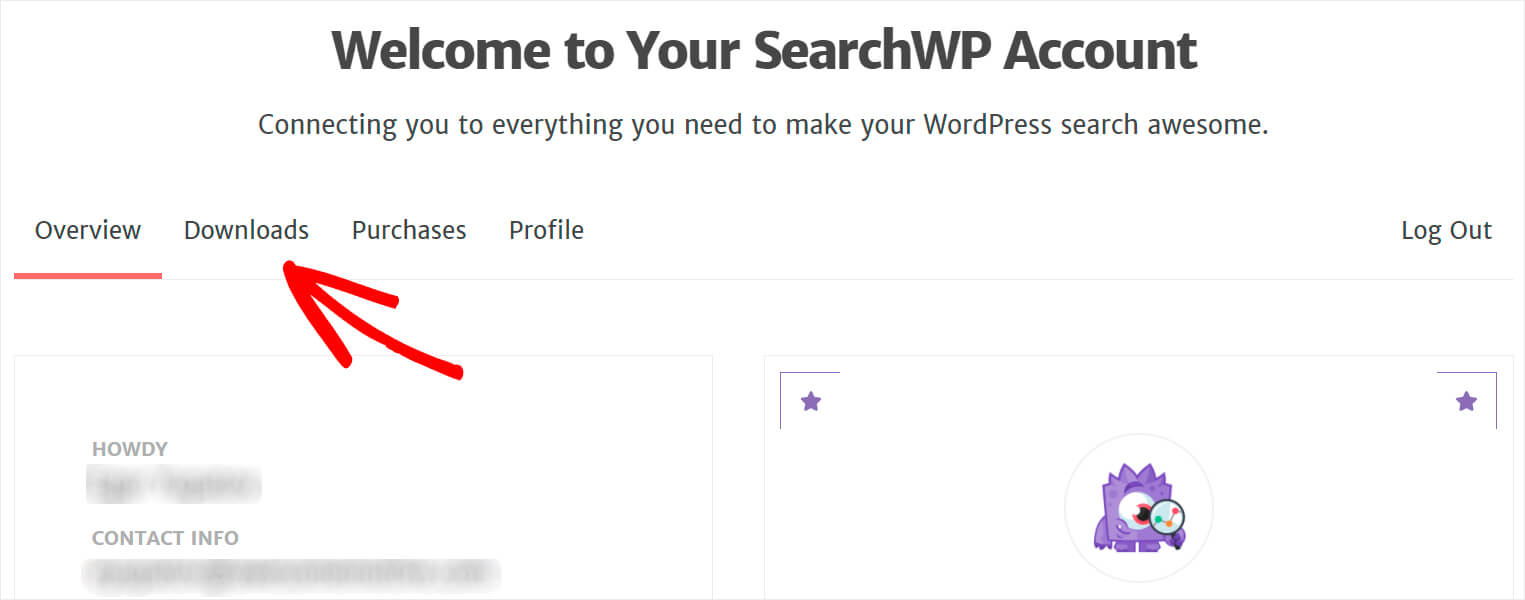
그런 다음 SearchWP 다운로드 버튼을 클릭하여 플러그인 다운로드를 시작합니다.
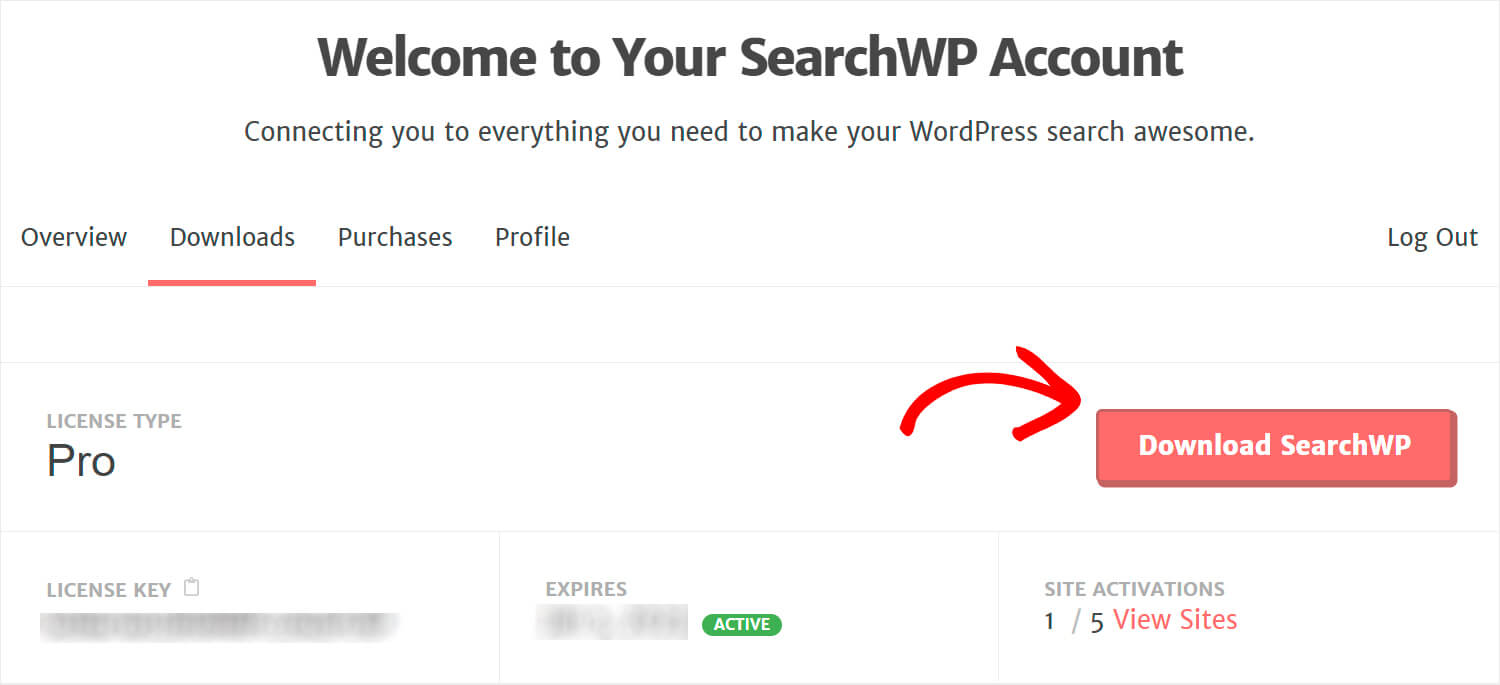
동일한 탭에서 라이센스 키를 복사하십시오. 나중에 SearchWP 사본을 활성화하는 데 필요합니다.
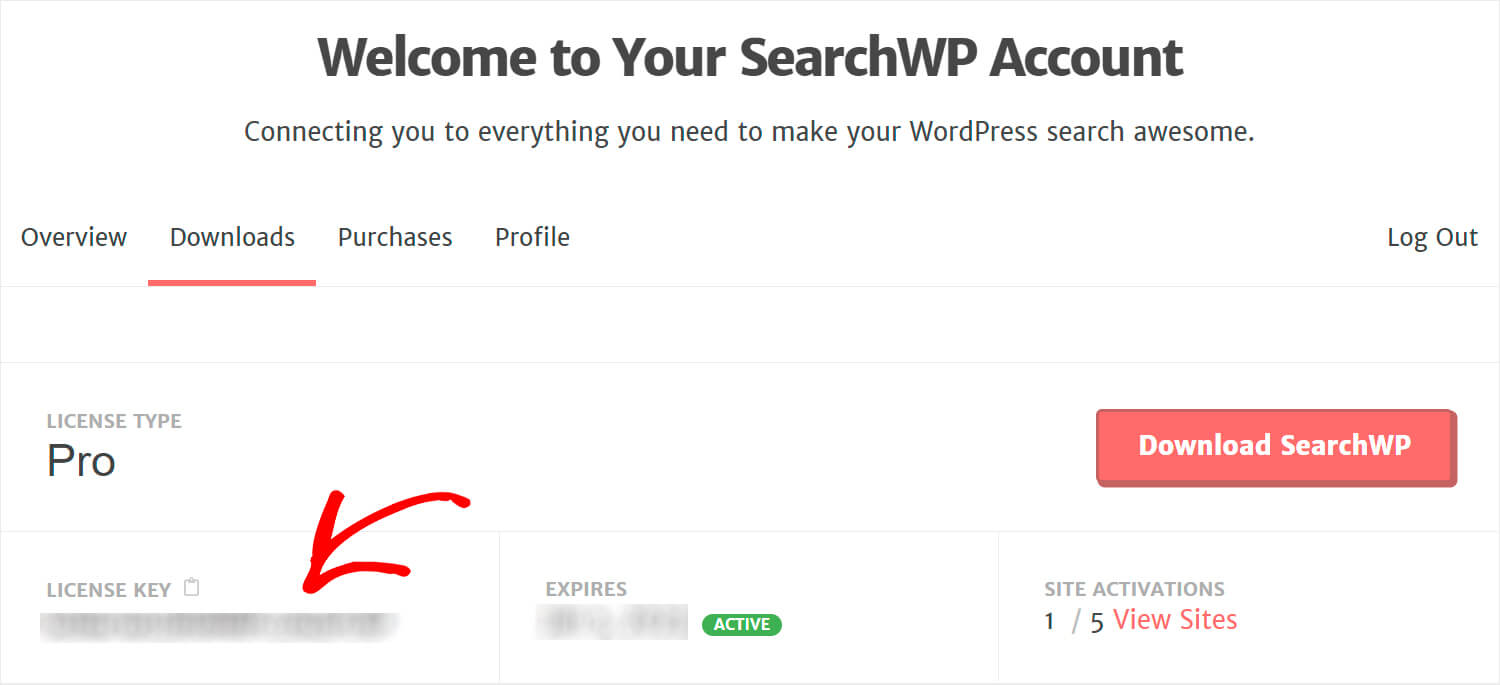
다운로드가 완료되면 SearchWP 플러그인 ZIP 파일을 WordPress 웹사이트에 업로드합니다.
방법에 대한 도움이 필요하십니까? WordPress 플러그인 설치 방법에 대한 자세한 가이드를 확인하세요.
SearchWP를 설치한 후 다음 단계는 복사본을 활성화하는 것입니다.
그렇게 하려면 WordPress 대시보드의 상단 패널에서 SearchWP 를 클릭합니다.
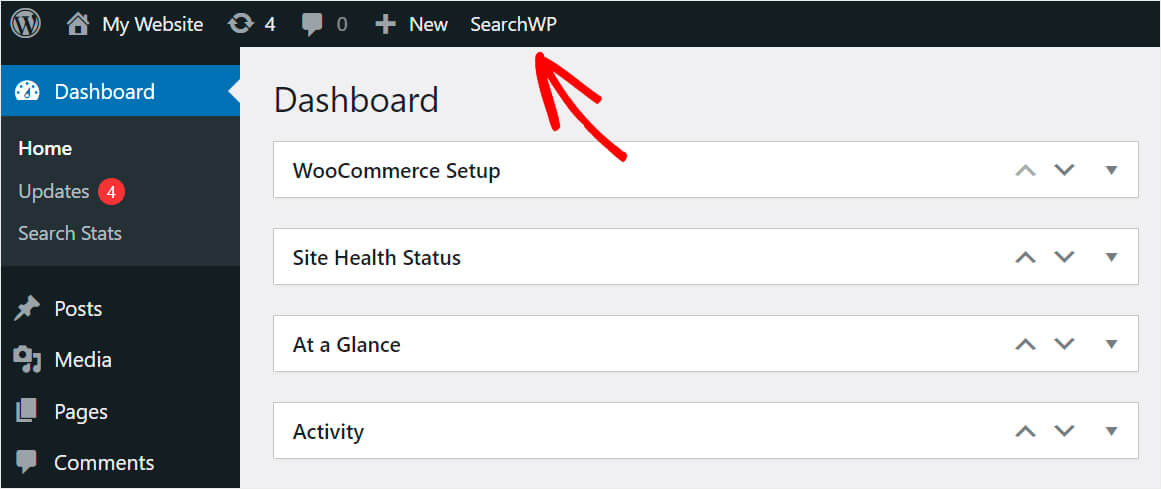
SearchWP 설정 페이지로 이동하면 라이선스 탭으로 이동합니다.

이전에 SearchWP 계정에서 복사한 라이선스 코드를 라이선스 필드에 붙여넣고 활성화 를 누릅니다.
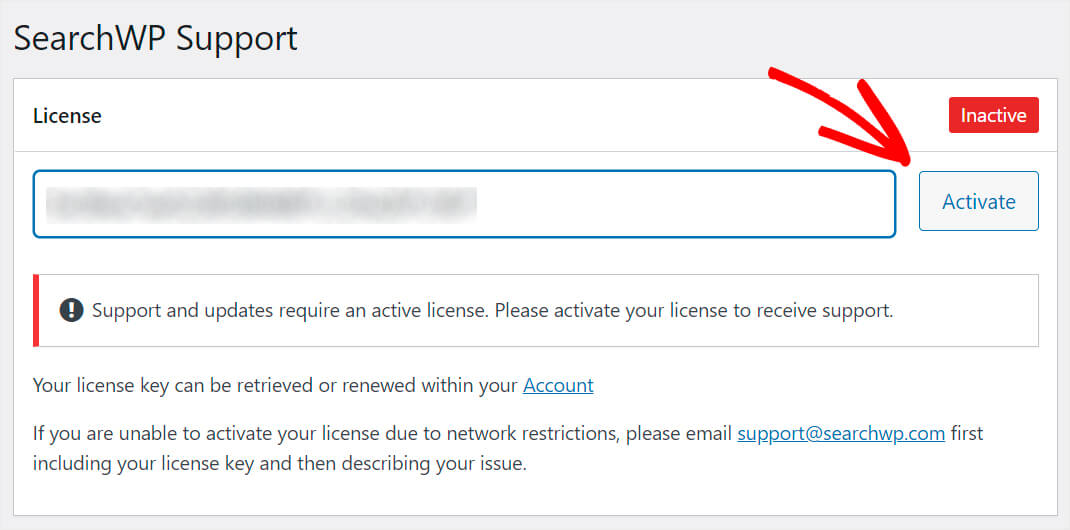
라이선스를 활성화한 후 다음 단계는 새 검색 엔진을 추가하는 것입니다.
2단계: 새 검색 엔진 추가
그렇게 하려면 엔진 탭으로 이동합니다.
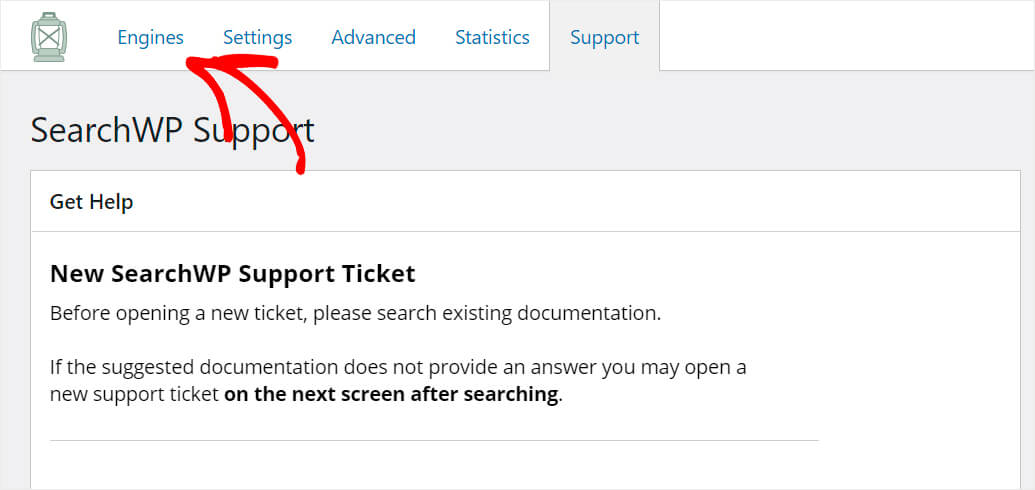
여기에서 현재 가지고 있는 모든 검색 엔진을 볼 수 있습니다.
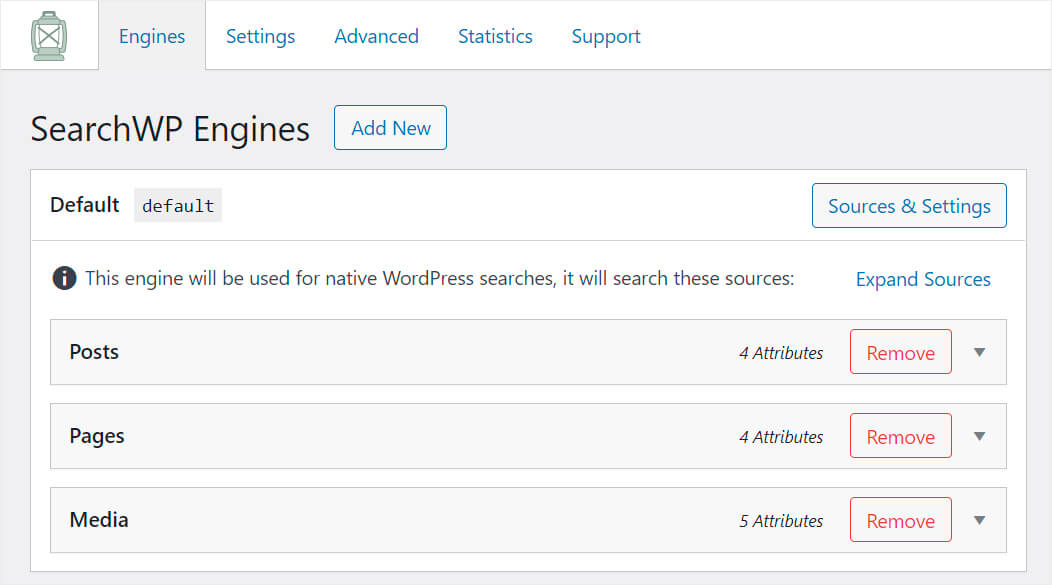
검색 엔진은 검색을 수행할 때 WordPress가 따르는 일련의 규칙으로 생각할 수 있습니다.
기본적으로 Default 라는 검색 엔진은 하나만 있습니다. 설정을 변경하여 전체 사이트에서 검색이 작동하는 방식을 사용자 지정할 수 있습니다.
SearchWP를 사용하면 검색 엔진을 무제한으로 추가하고 특정 검색 양식에 연결할 수 있습니다.
따라서 사용자 지정 검색 양식을 만들려면 새 검색 엔진을 추가한 다음 원하는 방식으로 설정해야 합니다.
시작하려면 새로 추가 버튼을 누르십시오.
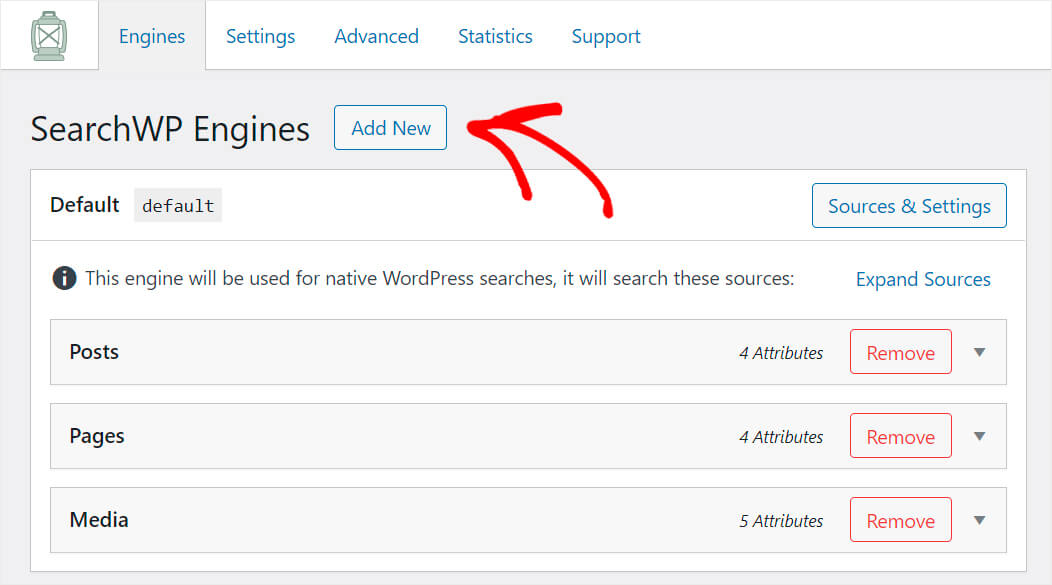
그 후 사용자 정의할 보조 엔진이 나타납니다.
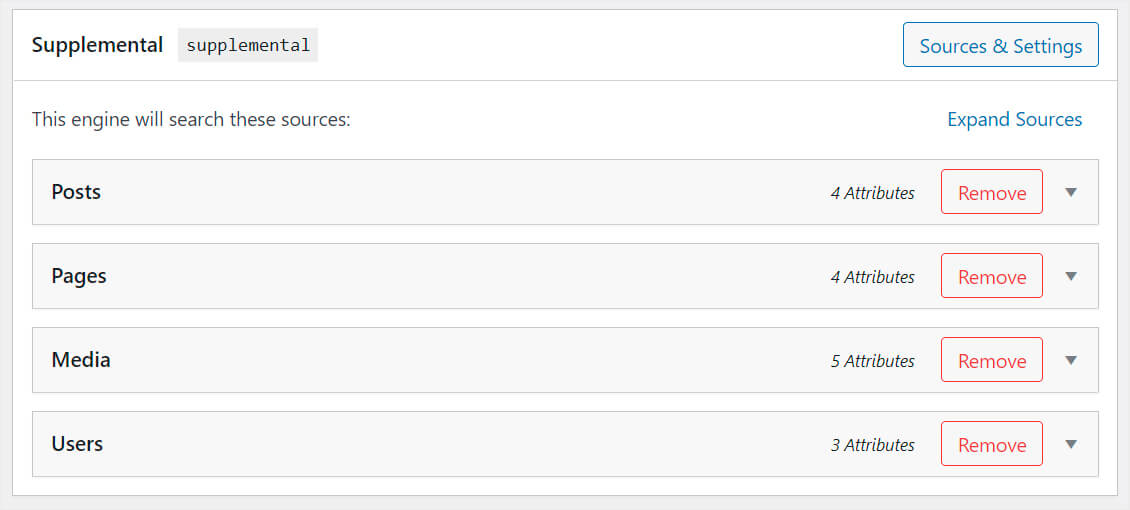
검색 엔진 사용자 지정을 시작하려면 오른쪽 상단의 소스 및 설정 버튼을 클릭하십시오.
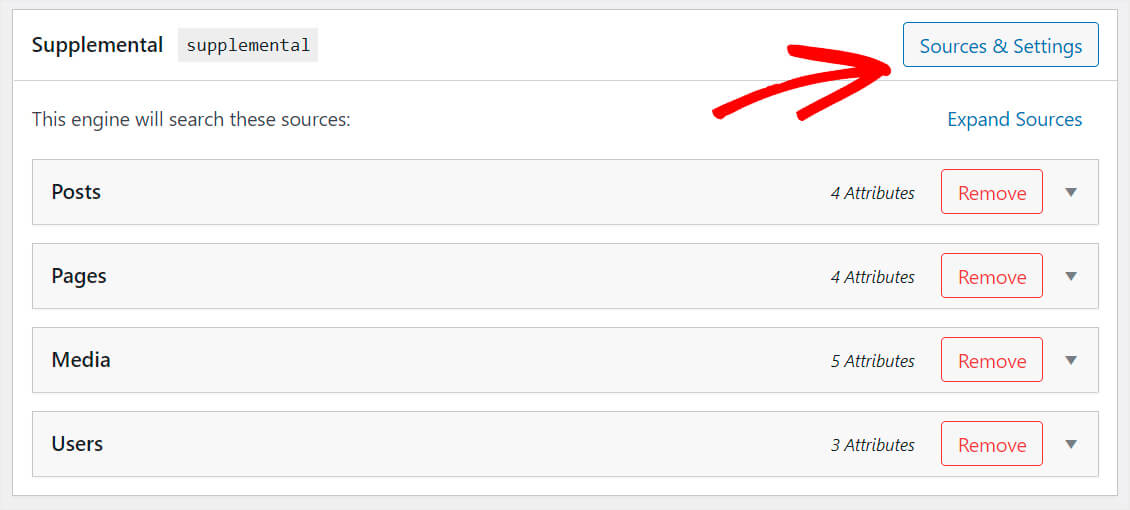
그런 다음 일부 검색 엔진 설정을 변경할 수 있는 창이 나타납니다.
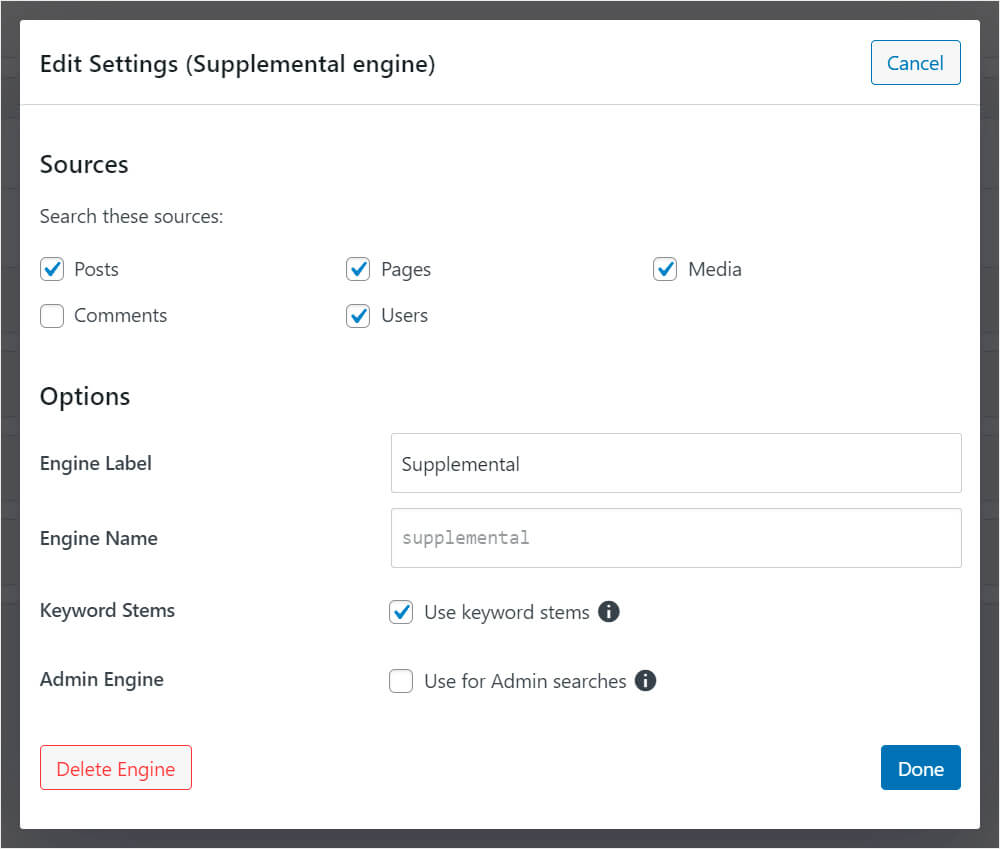
우선, 이 검색 엔진이 검색할 콘텐츠 유형을 선택할 수 있습니다.
예를 들어 게시물로만 검색하기를 원한다고 가정해 보겠습니다. 이렇게 하려면 Posts 를 제외한 모든 검색 소스의 선택을 취소하기만 하면 됩니다.
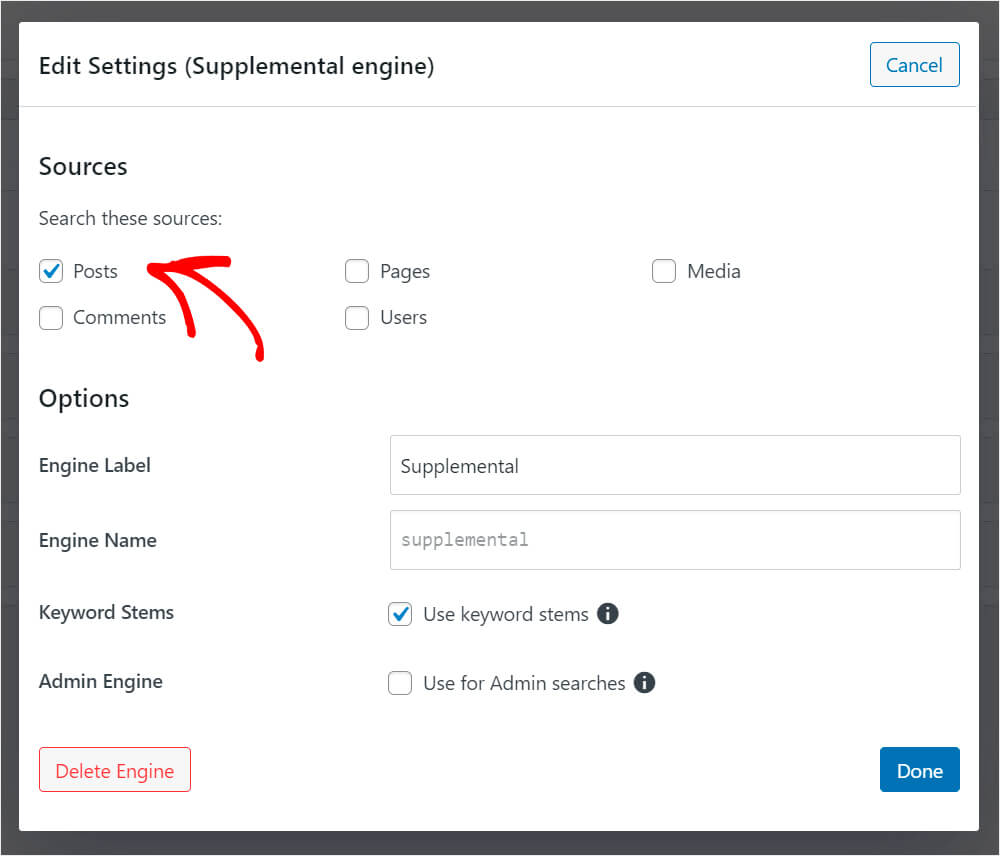
그런 다음 더 쉽게 식별할 수 있도록 이 검색 엔진의 이름을 바꾸겠습니다.
이렇게 하려면 엔진 레이블 필드에 검색 엔진의 이름을 입력합니다. 예를 들어 이름을 Custom 으로 변경합니다.
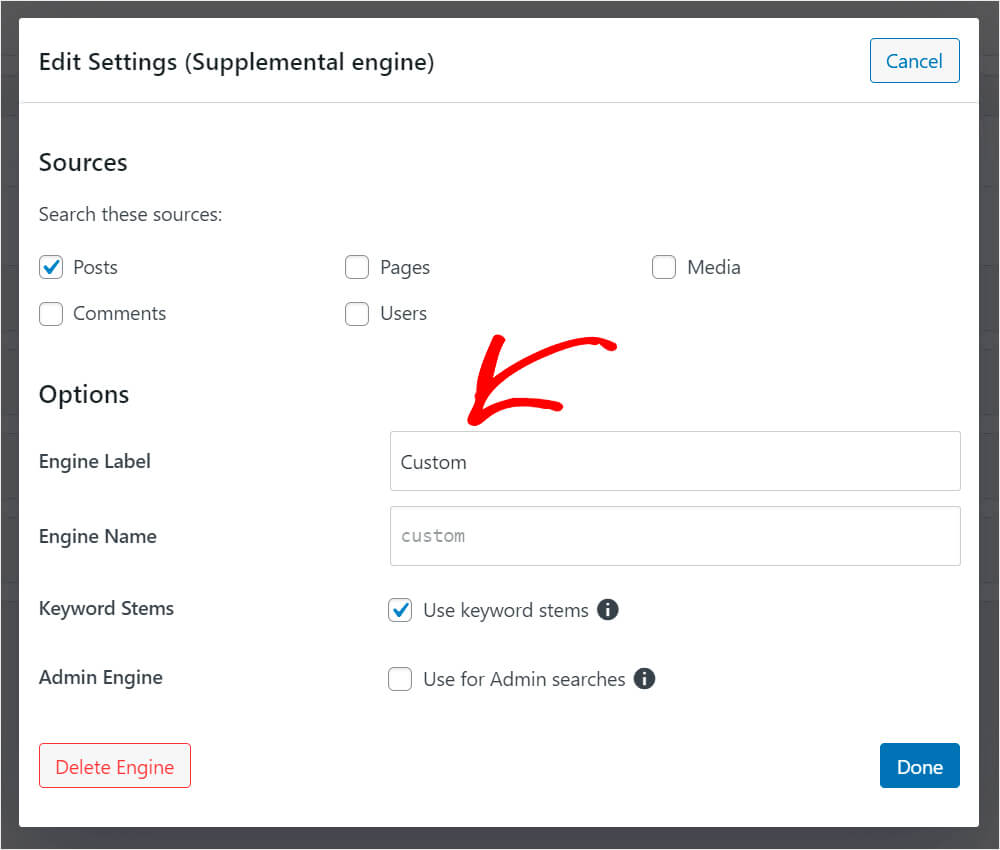
또한 보시다시피 기본적으로 활성화된 키워드 줄기 기능이 있습니다.
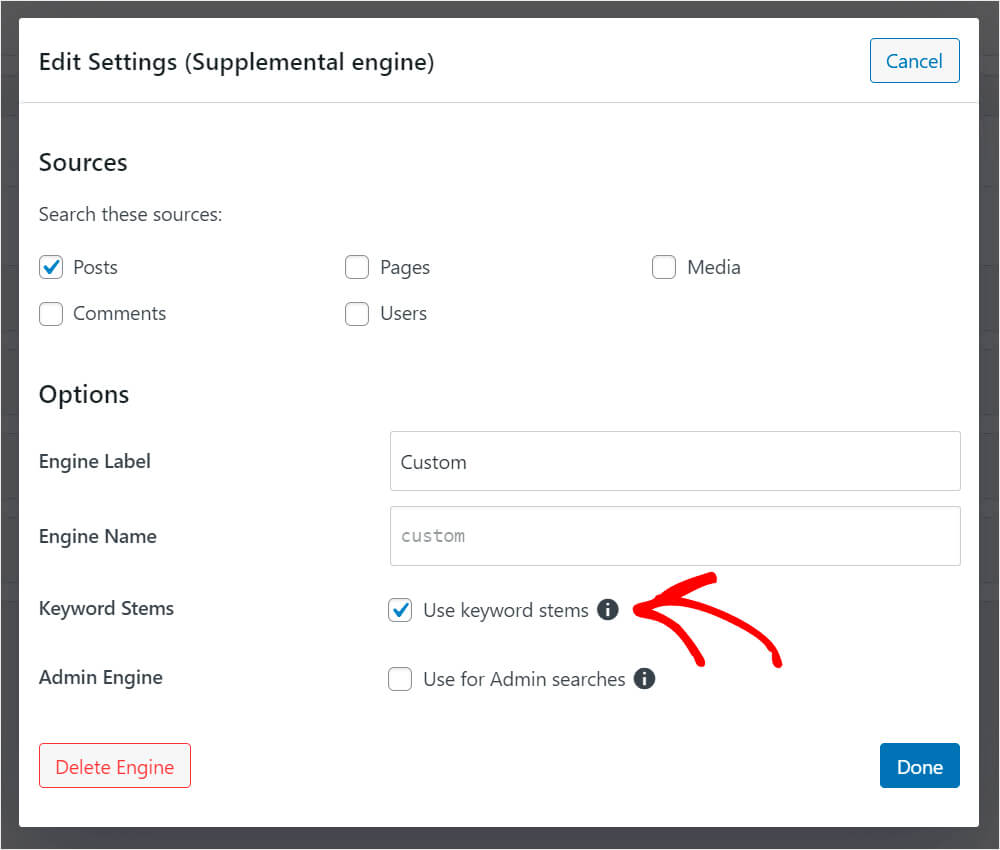
검색을 수행하는 동안 이 검색 엔진이 단어 끝을 무시하도록 설정하거나 해제할 수 있습니다.
사이트 방문자에게 가장 관련성이 높은 검색 결과를 표시하는 데 도움이 되므로 이 옵션을 그대로 두겠습니다.
설정 사용자 지정이 끝나면 완료 를 클릭하여 변경 사항을 저장합니다.
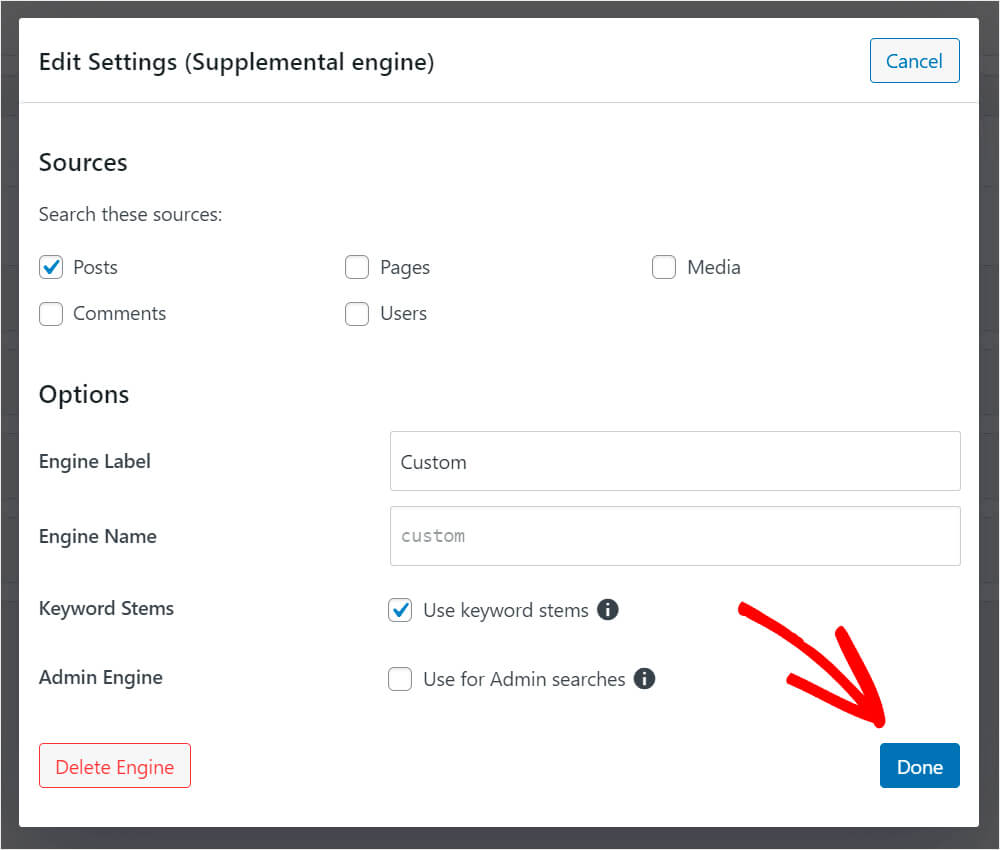
보시다시피 검색 엔진이 검색할 때 주의를 기울이는 4가지 기본 게시물 속성이 있습니다: 제목, 콘텐츠, 슬러그 및 발췌.
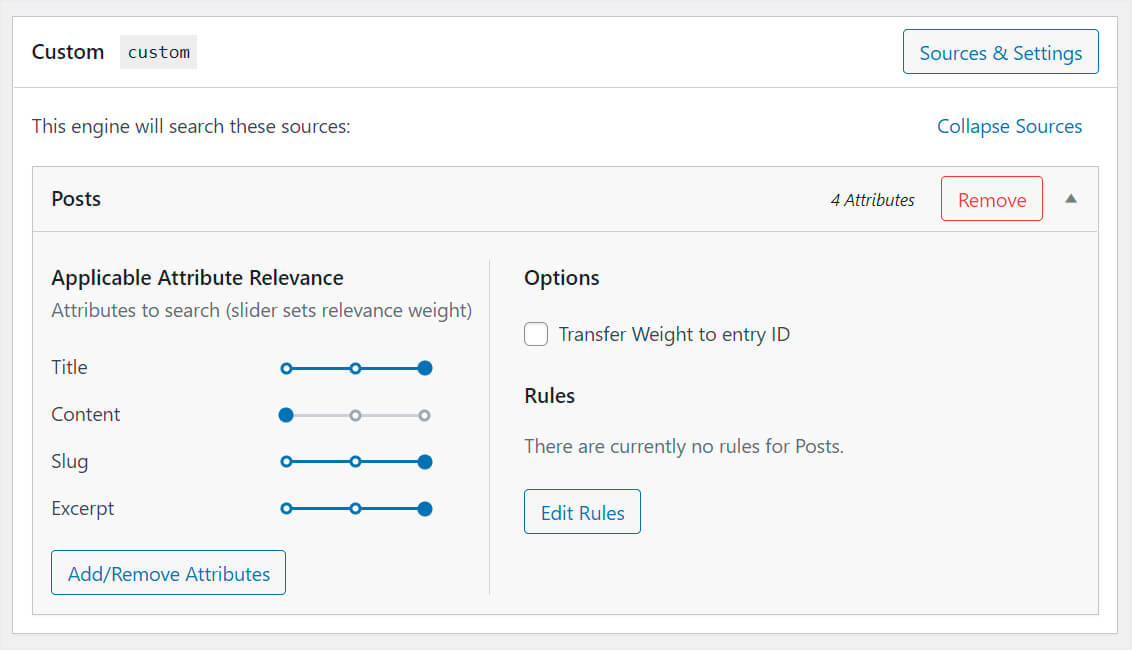
속성 옆의 슬라이더를 왼쪽이나 오른쪽으로 이동하여 속성의 관련성 가중치를 변경할 수 있습니다.
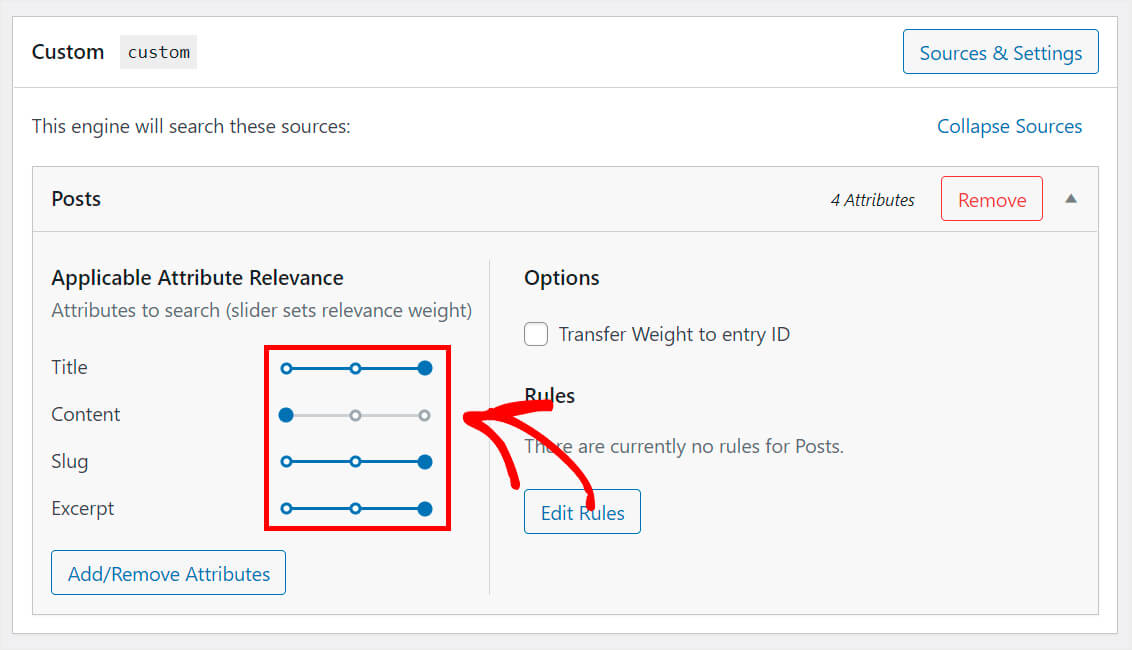
사용자 검색 엔진이 게시물 제목에 가장 높은 우선 순위를 부여하기를 원한다고 가정해 보겠습니다.
이를 위해 Content , Slug 및 Excerpt 속성 옆의 슬라이더를 왼쪽 끝까지 설정합니다. 이렇게 하면 검색 엔진이 검색할 때 게시물 제목을 우선적으로 처리합니다.

테스트 사이트에서는 다음과 같이 표시됩니다.

속성 관련성 가중치를 설정하는 것 외에도 기존 속성을 삭제하거나 새 속성을 추가할 수도 있습니다.
그렇게 하려면 속성 추가/제거 버튼을 누르십시오.
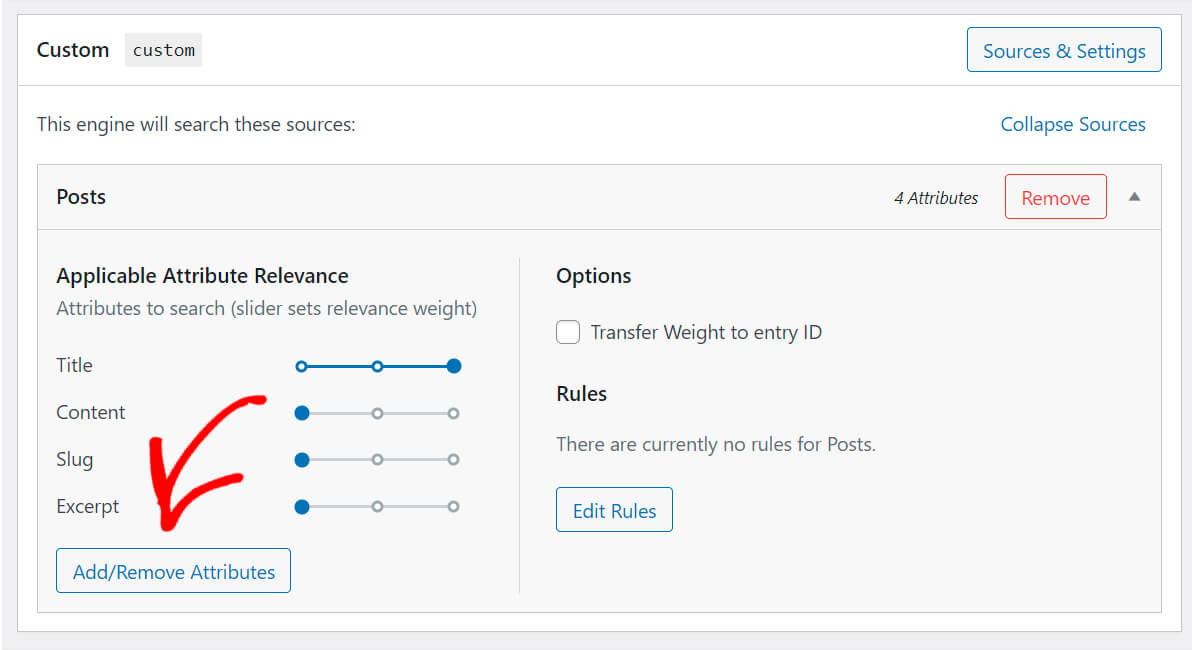
여기에서 검색 엔진이 검색을 수행할 때 고려해야 할 속성, 사용자 정의 필드 또는 분류를 선택할 수 있습니다.
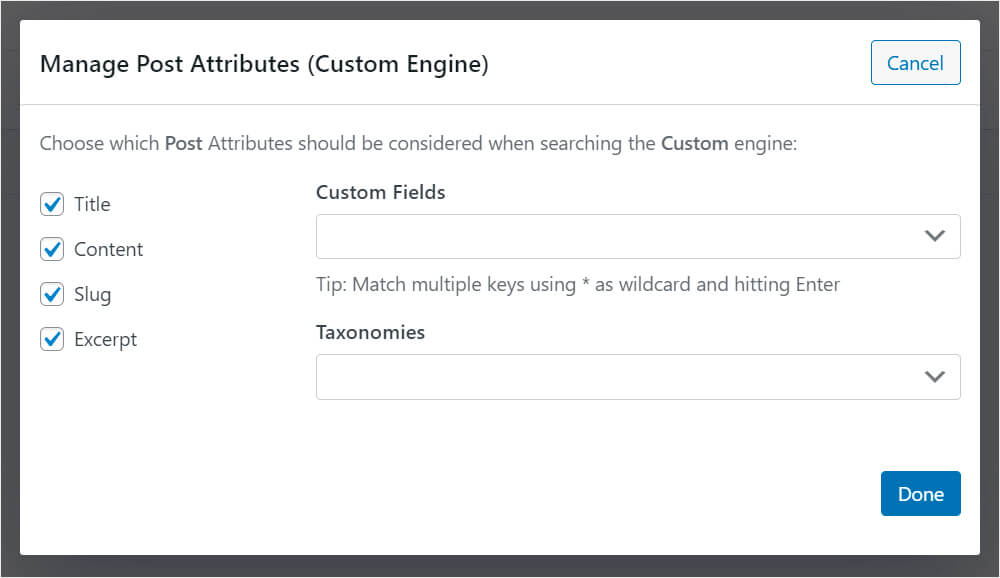
사이트의 게시물에 해당 게시물이 속한 유형을 지정하는 게시물 유형 사용자 정의 필드가 있다고 가정해 보겠습니다. 예를 들어 튜토리얼, 쇼케이스, 평가 또는 기타 유형이 될 수 있습니다.
사용자 정의 필드를 속성으로 추가하려면 해당 필드에 해당 이름을 추가하십시오.
다음과 같이 표시됩니다.
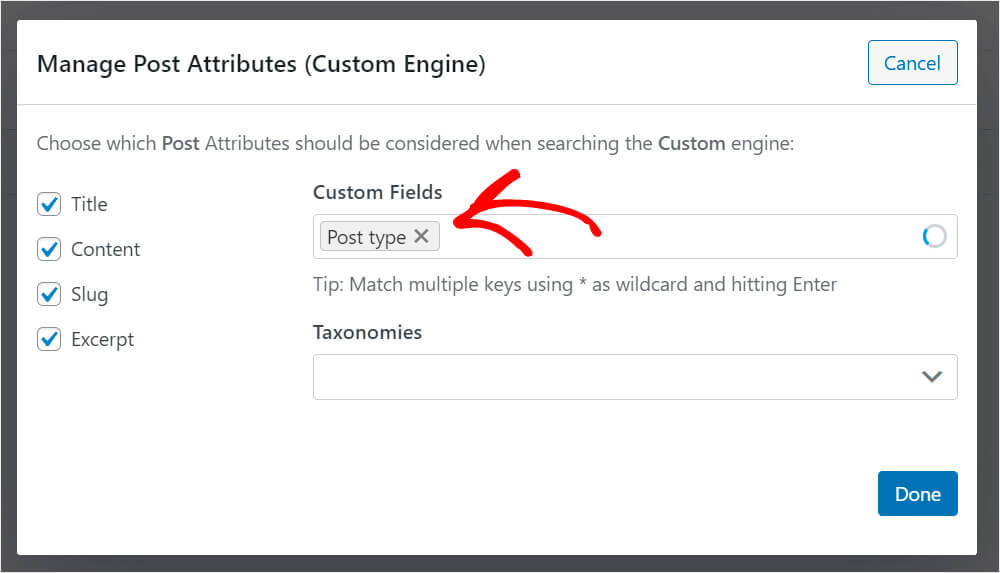
이제 검색 엔진이 게시물 유형 사용자 정의 필드의 내용을 고려하여 검색 결과의 관련성을 높입니다.
속성 사용자 정의를 마치면 완료 를 눌러 변경 사항을 저장하십시오.
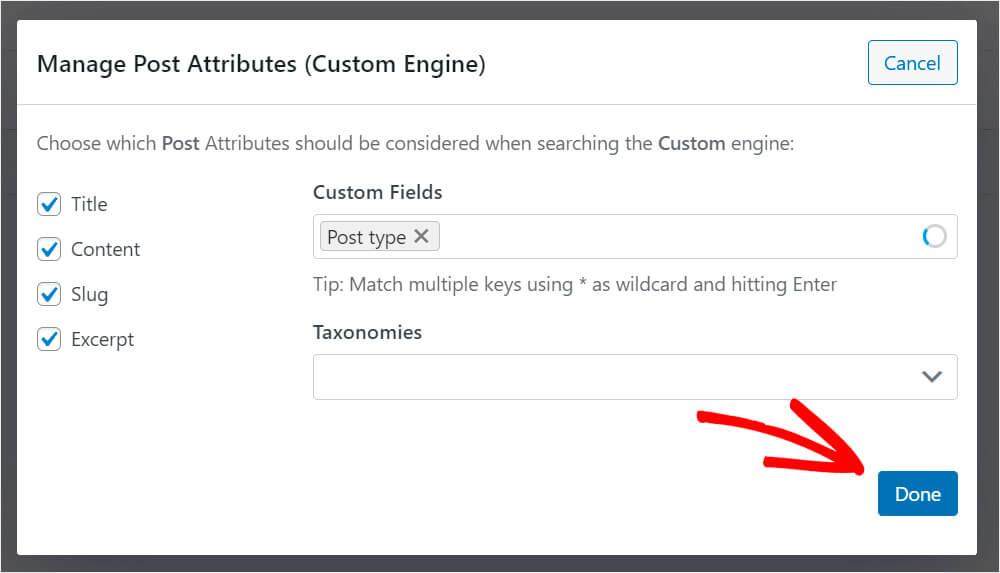
또한 이 검색 엔진이 특정 조건에서 항목을 표시하거나 제외하도록 하려면 규칙을 추가할 수 있습니다.
그렇게 하려면 규칙 편집 버튼을 누르십시오.
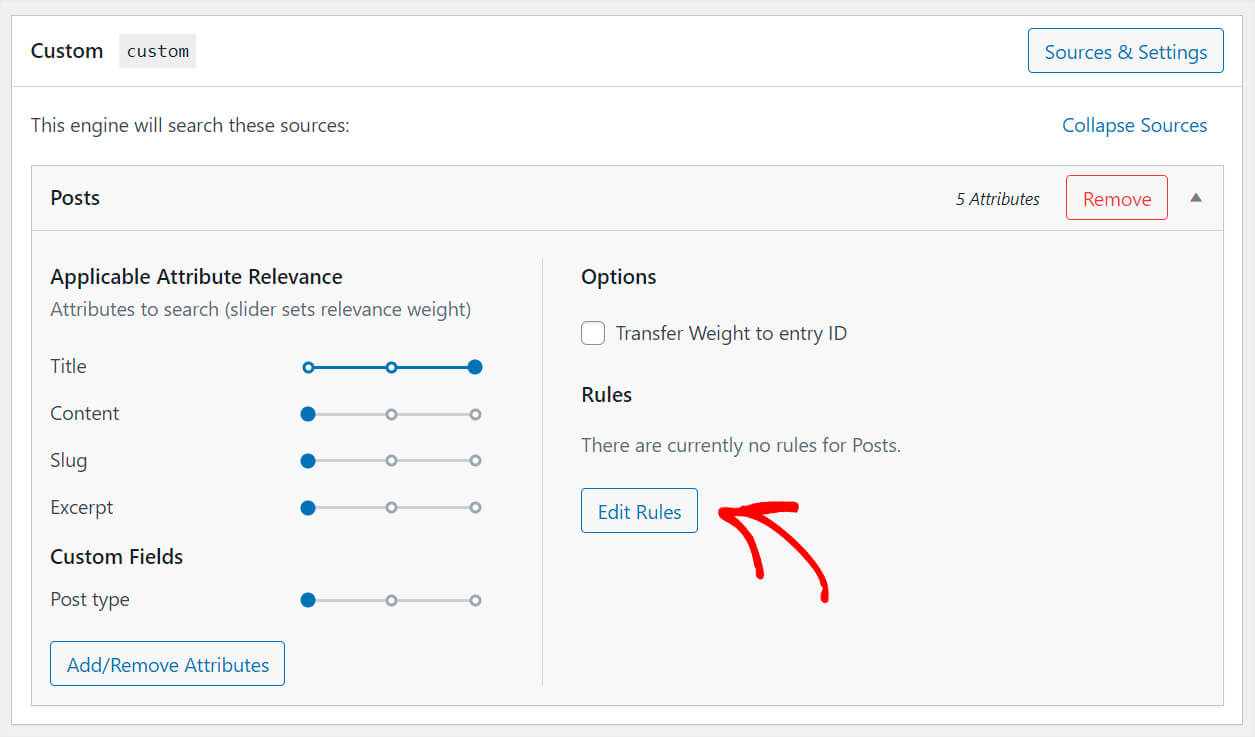
기본적으로 규칙이 없으므로 규칙 추가 를 클릭하여 적용할 수 있는 규칙을 확인합니다.
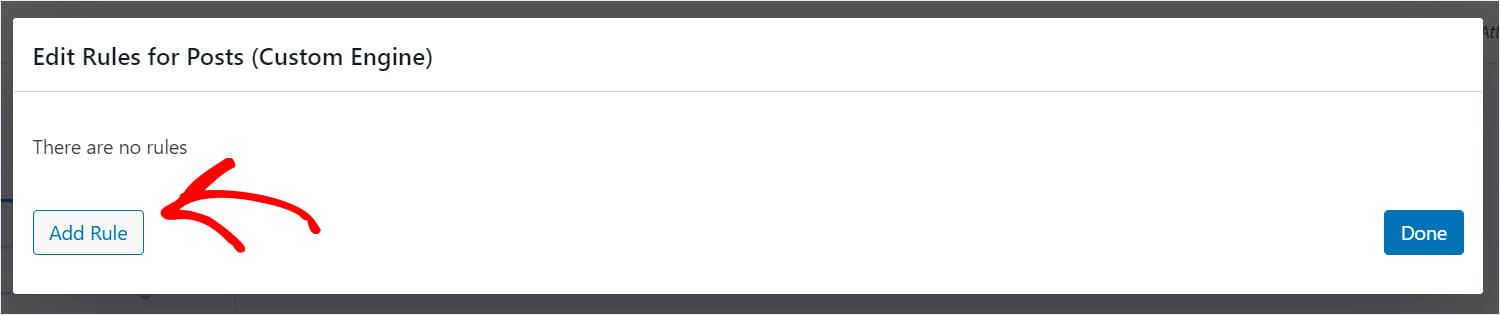
이 검색 엔진이 WordPress 카테고리의 게시물만 표시하기를 원한다고 가정해 보겠습니다.
그렇게 하려면 분류 드롭다운 메뉴에서 제품 카테고리 옵션을 선택하고 해당 필드에 "WordPress"를 입력합니다.
테스트 사이트에서는 다음과 같이 표시됩니다.
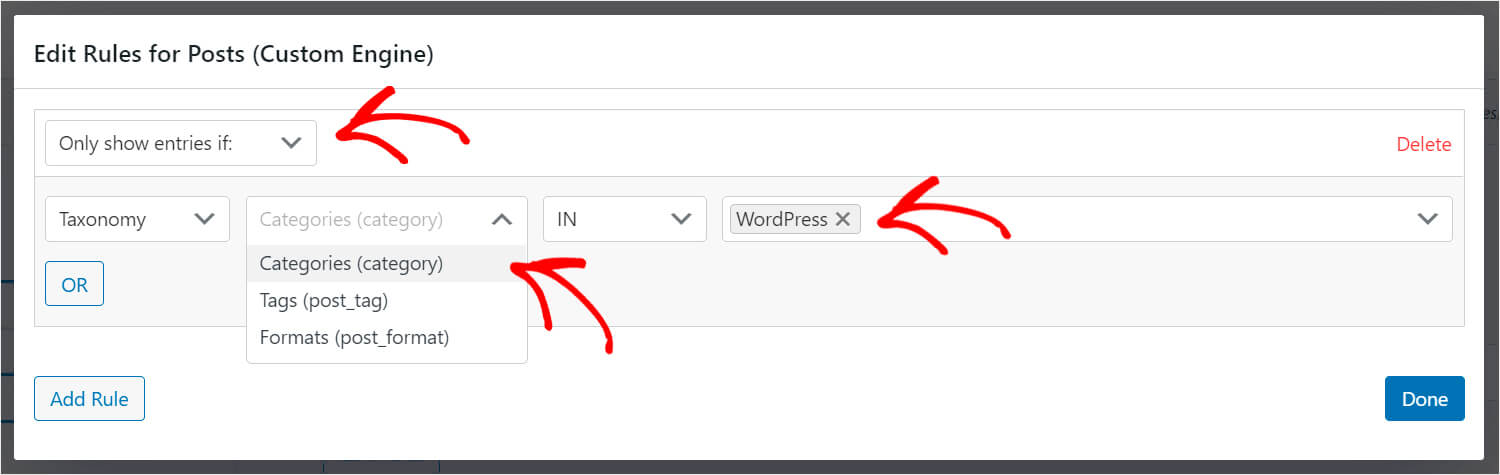
규칙 편집을 마쳤으면 완료 를 클릭하여 변경 사항을 저장합니다.
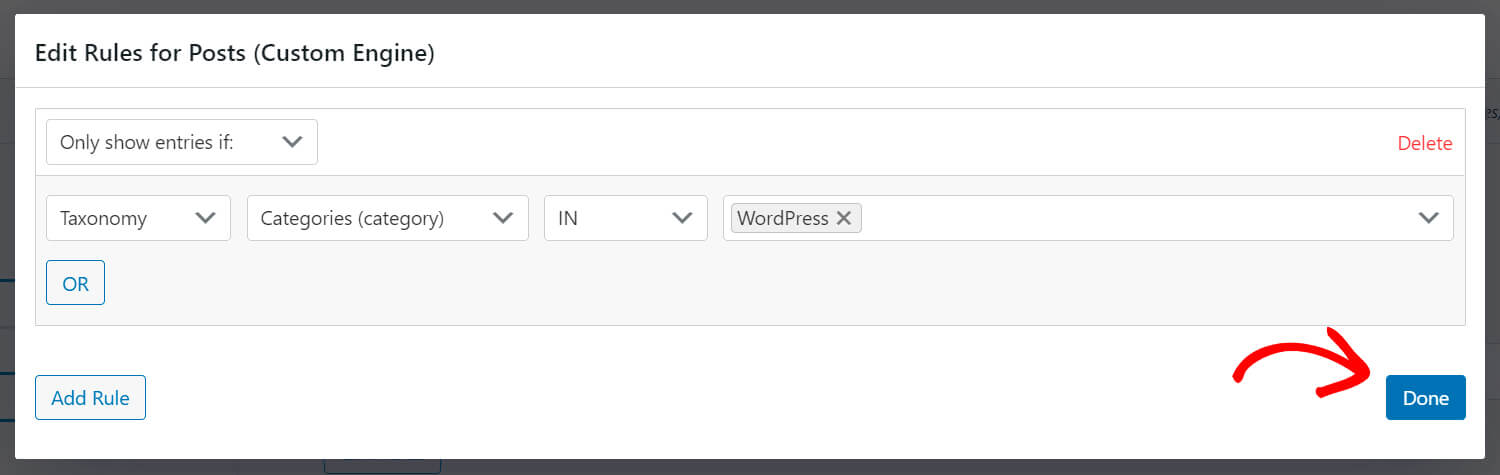
새 검색 엔진 사용자 정의를 마치면 오른쪽 상단에 있는 엔진 저장 버튼을 누르십시오.
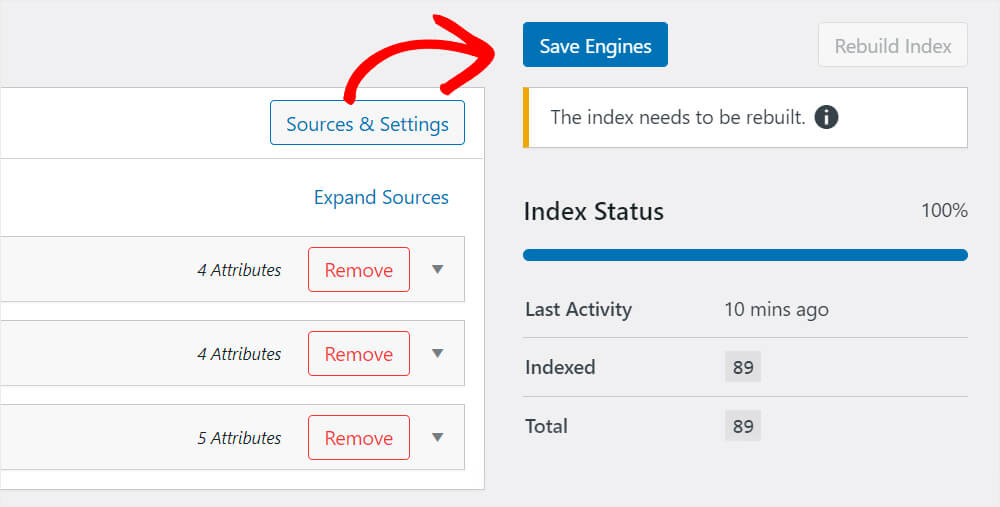
그게 다야 이제 완전히 맞춤화된 새로운 검색 엔진이 생겼습니다.
다음 단계는 SearchWP Shortcodes 확장을 다운로드하고 활성화하는 것입니다.
3단계: Shortcodes Extension 설치 및 활성화
이 확장을 사용하면 단축 코드를 추가할 수 있는 모든 위치에 검색 양식을 추가할 수 있습니다.
Shortcodes 확장 프로그램 다운로드 페이지에서 다운로드할 수 있습니다. 거기에 도착하면 확장 프로그램 다운로드 버튼을 누르십시오.
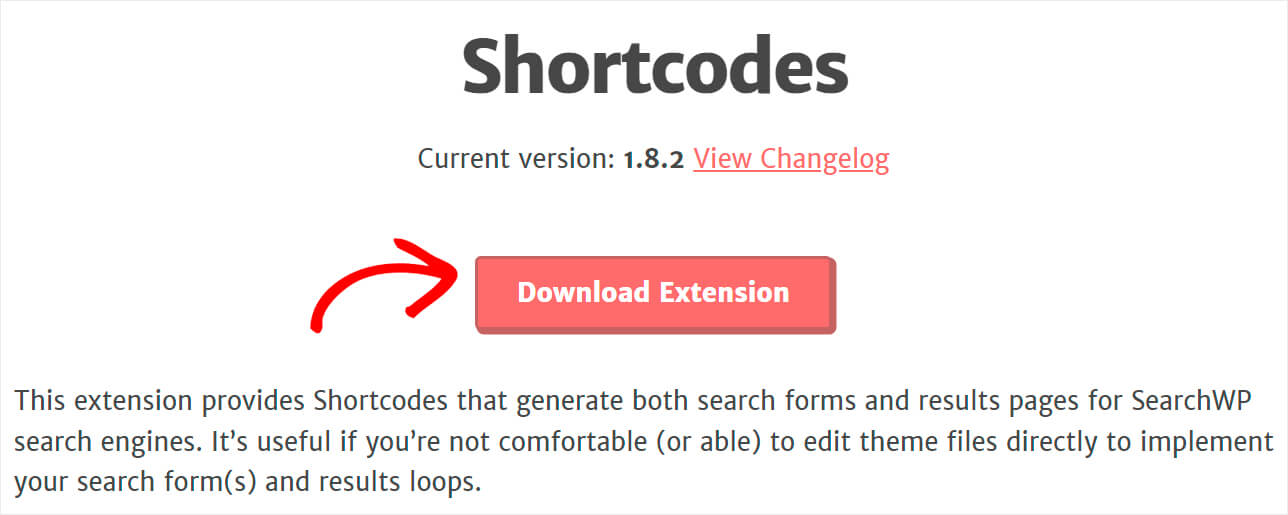
다운로드가 완료되면 SearchWP 플러그인과 동일한 방법으로 확장 프로그램을 업로드하고 설치합니다.
다음 단계는 새 페이지를 만드는 것입니다. 그 위에 이전 단계에서 만든 검색 엔진과 연결된 사용자 지정 검색 양식을 배치합니다.
4단계: 사용자 지정 검색 양식으로 새 페이지 만들기
이렇게 하려면 WordPress 대시보드에서 페이지 » 새로 추가 로 이동합니다.
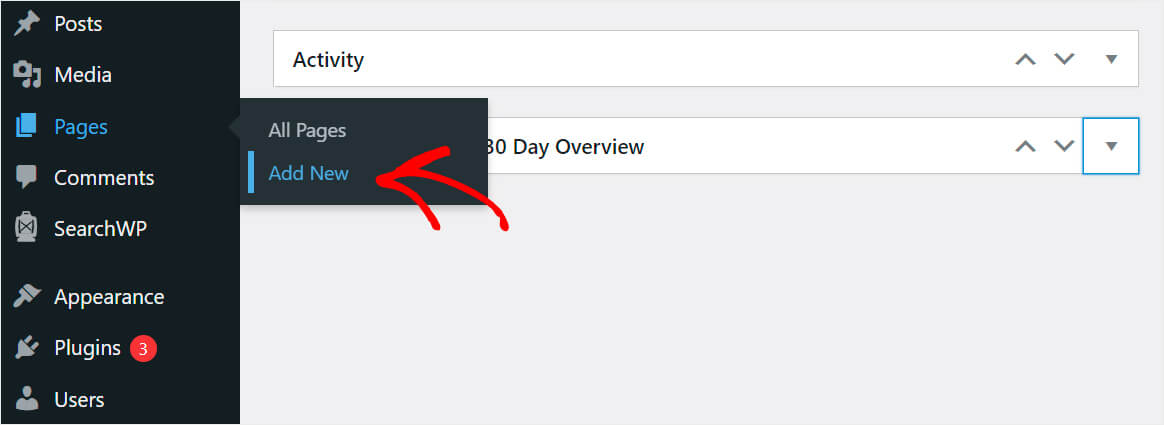
새 페이지의 제목을 설정하고 더하기 버튼을 클릭합니다.
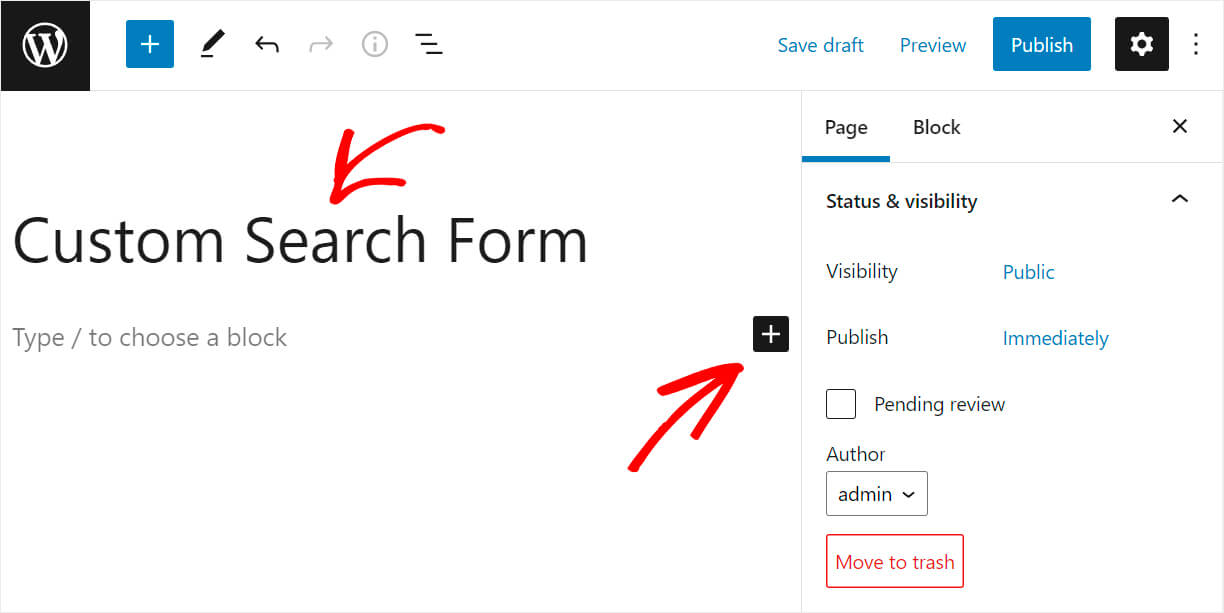
사용자 정의 HTML 블록을 검색한 다음 클릭하여 페이지에 추가하십시오.
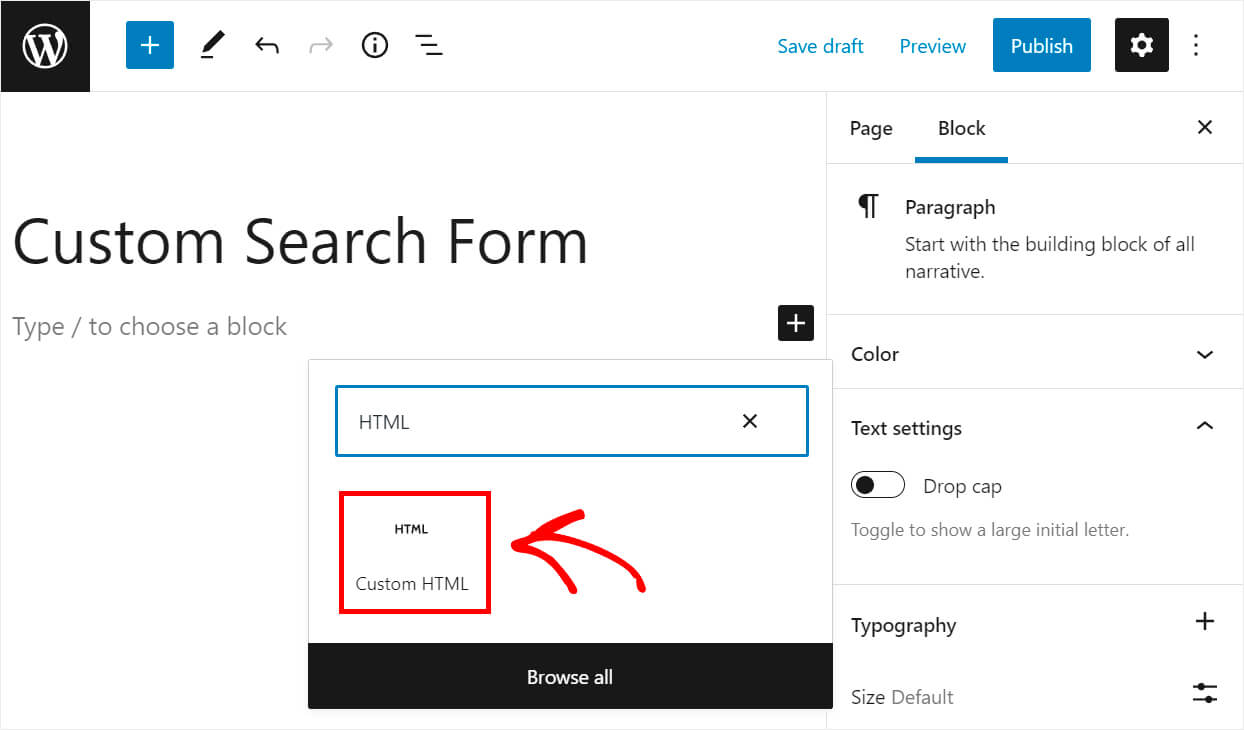
추가된 사용자 정의 HTML 블록에 다음 코드를 복사하여 붙여넣습니다.
[searchwp_search_form engine="custom" var="searchvar" button_text="Find Results"] <div class="search-results-wrapper"> [searchwp_search_results engine="custom" var="searchvar" posts_per_page=4] <h2>[searchwp_search_result_link direct="true"]</h2> [searchwp_search_result_excerpt] [/searchwp_search_results] </div> <div class="no-search-results-found"> [searchwp_search_results_none] No results found, please search again. [/searchwp_search_results_none] </div> <div class="search-results-pagination"> [searchwp_search_results_pagination direction="prev" link_text="Previous" var="searchvar" engine="custom"] [searchwp_search_results_pagination direction="next" link_text="Next" var="searchvar" engine="custom"] </div>
위의 코드에서 "사용자 지정" 검색 엔진 레이블을 이전 단계에서 생성한 고유한 엔진 레이블의 이름으로 교체해야 합니다.
이 코드는 생성한 엔진에 바인딩된 사용자 지정 검색 양식을 표시합니다.
또한 결과가 없으면 "검색 결과가 없습니다"라는 메시지를 표시하고 4개 이상의 결과가 있으면 페이지 매김을 표시합니다.
코드를 붙여넣은 후 오른쪽 상단의 게시 버튼을 눌러 페이지를 게시합니다.
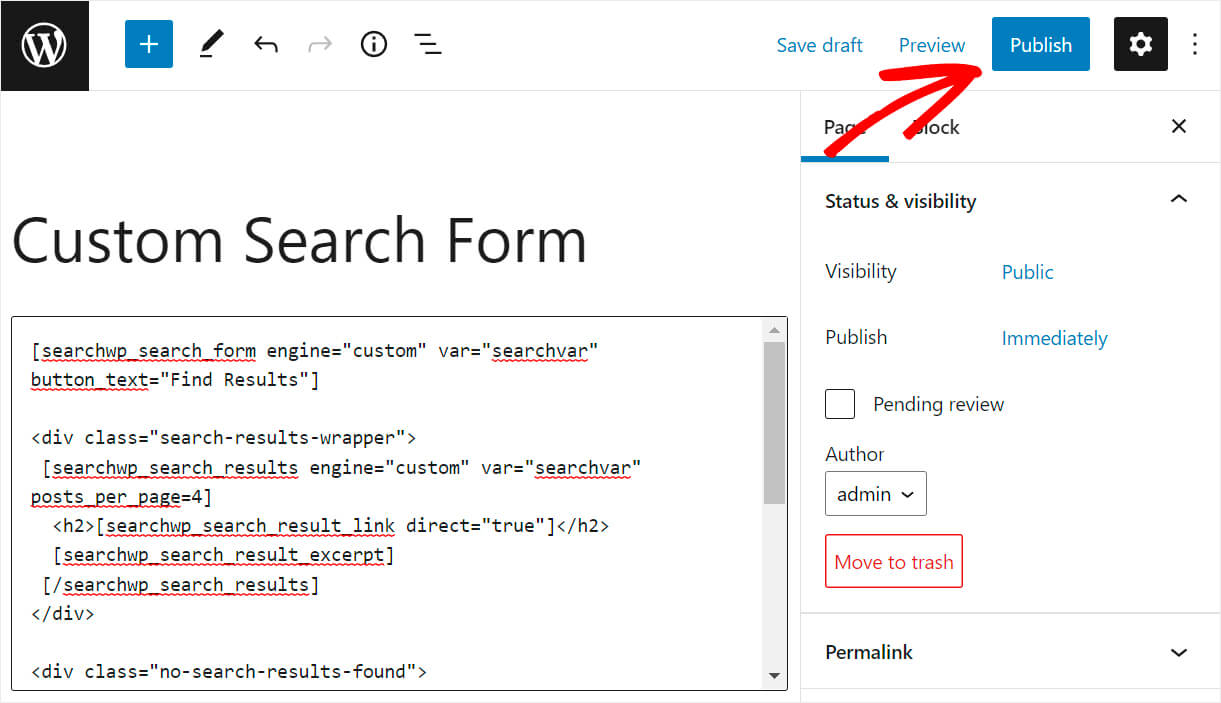
이제 새로운 사용자 정의 검색 양식을 테스트해 보겠습니다.
5단계: 새 검색 테스트
그렇게 하려면 페이지가 게시된 후 페이지 보기 버튼을 클릭합니다.
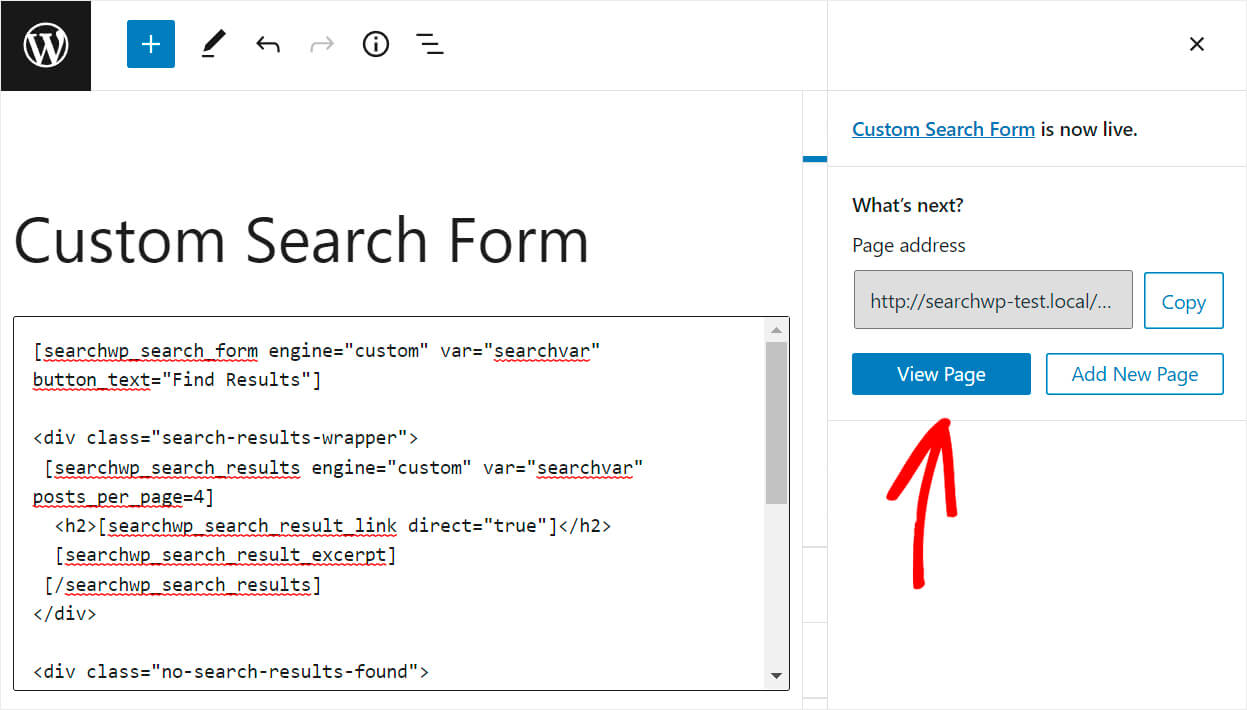
페이지에 도달하면 검색 필드에 검색어를 입력하고 결과 찾기를 클릭합니다.
이 예에서는 검색 양식을 "WordPress" 범주로 제한했습니다. 그럼 "tutorial"이라는 검색어를 입력하고 검색결과에 워드프레스와 관련된 튜토리얼만 포함되는지 확인해보자.
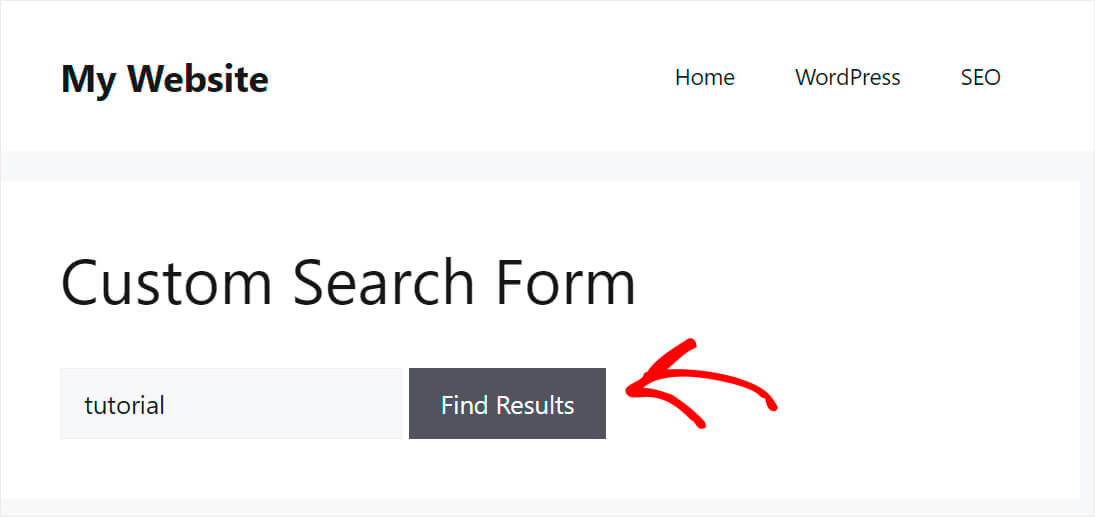
보시다시피 "WordPress" 카테고리의 게시물만 있습니다. 즉, 사용자 지정 검색 양식이 제대로 작동합니다.
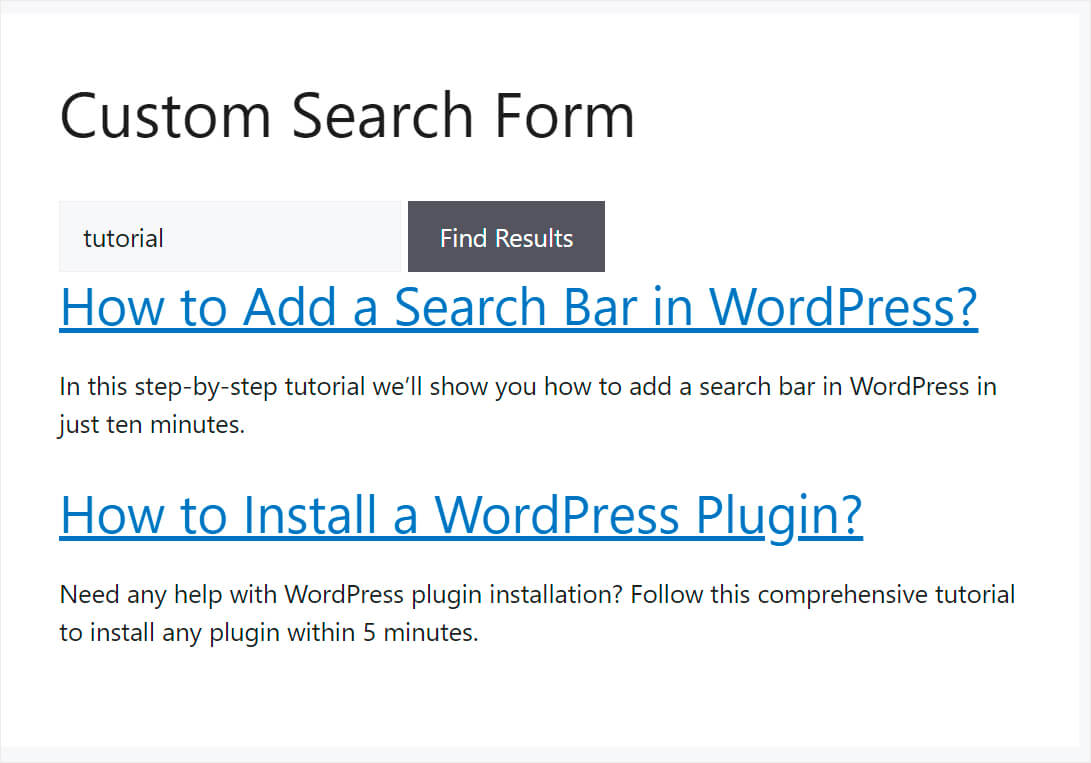
이 기사에서는 WordPress에서 사용자 정의 검색 양식을 만드는 방법을 배웠습니다. 이제 방문자에게 보다 관련성 높은 콘텐츠를 제공하고 사용자 경험을 개선하며 이탈률을 줄일 수 있습니다.
사용자 지정 검색 양식을 만들고 방문자에게 더 나은 검색 결과를 제공할 준비가 되었다면 여기에서 SearchWP 사본을 얻을 수 있습니다.
웹사이트에 검색창을 추가하시겠습니까? 그런 다음 4가지 방법 자습서로 WordPress에 검색 창을 추가하는 방법에 관심이 있을 수 있습니다.
WordPress 검색에 문제가 있습니까? WordPress 검색이 작동하지 않는 문제를 해결하는 방법 가이드를 확인하십시오.
